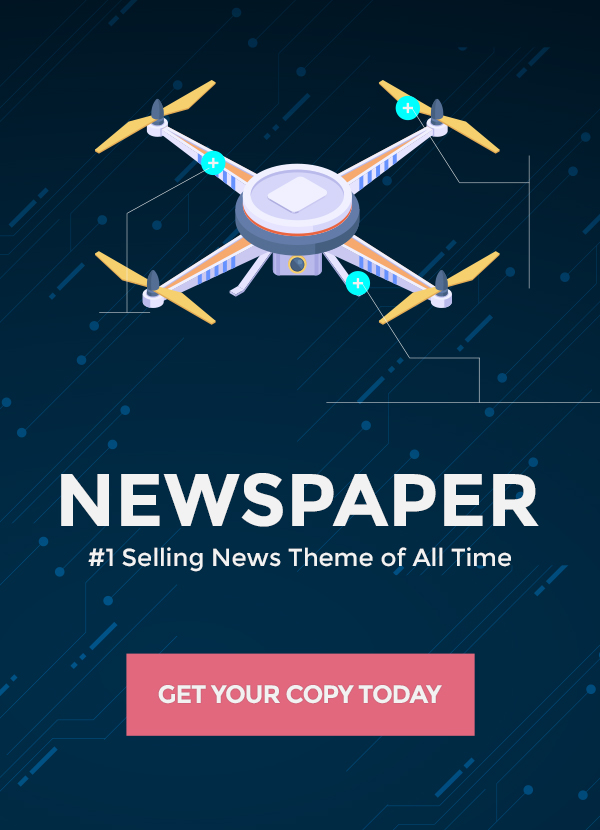こんにちは、花粉という単語が「pollen」だと最近知った相馬です。
ずっとFlower powderだと思ってました。
さてさて、僕はデザイナーを名乗っていますが、この仕事にとって必要不可欠なツールがAdobeが提供するPhotoshop CC。
写真加工や画像編集において右に出るものはなし。すべての機能を完全に使いこなせば、表現出来ないものはこの世に無いと言っても過言ではないと勝手に思っています。完全に使いこなしている人はほんの一握りだと思いますけども。僕もまだまだ勉強中です。
とはいえこのPhotoshop。高価なソフトと言うイメージがつきまとっていますよね。
CCになってから月額制になり、多少お求めやすくなったとはいえ、月額2,180円は安いとは言えません。
そこで今回は、Photoshopとまでいかなくとも、基本的な画像編集機能を備えた無料のフリーソフトをご紹介します。
Photoshopまでの高機能では手に余る、というWeb担当者さんや、ちょっとした写真加工をしたいという方にとってはとっても便利なツールたち。
プロのデザイナーさんも一度使ってみる価値はあります。
Photoshopに負けない無料で便利な画像編集ソフト5選
GIMP
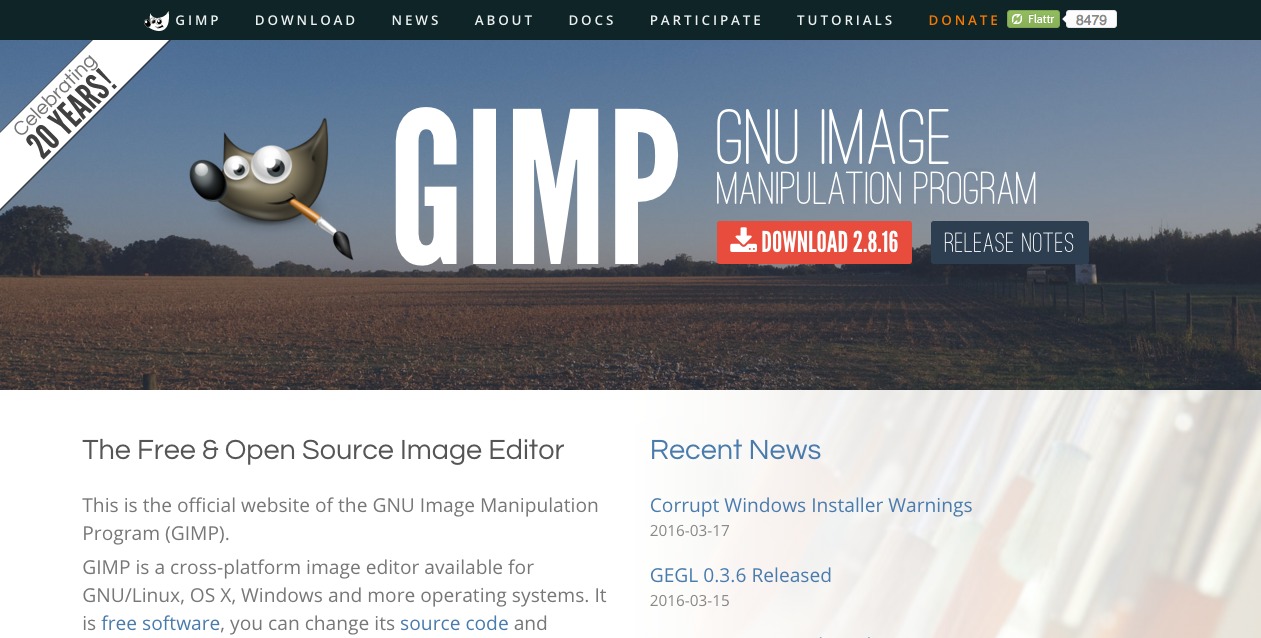
画像編集フリーソフトとしてとってもメジャーなGIMPです。Photoshopと同じぐらい有名かもしれませんね。
特徴としてはオープンソースであること。
そのため、プラグインが豊富で、機能追加もお手軽です。
無料とは思えないほどの多機能で、最低限の画像編集やパーツ作成ならこれで充分でしょ、と思っちゃいます。
Windows、Mac問わず使用できるのも嬉しいですね。
英語ソフトなので、使用の際はこちらを参考にしてください。
GIMP(ギンプ)最新日本語版のダウンロード・インストール方法
参照:Synclogue Navi
AzPainter2
レイヤーや筆圧など画像作成に必要なPhotoshopにもある基本的な機能は網羅しているので、簡単なレタッチやパーツをつくる分には問題なく使用できると思います。YouTubeで検索すると、愛用しているイラスト作者の方も多いですね。
ただし、印刷物や細かなディテールにこだわる画像には使用は難しいと思います。
こちらはMacには対応しておらず、Windows専用になります。
Pixlr Editor
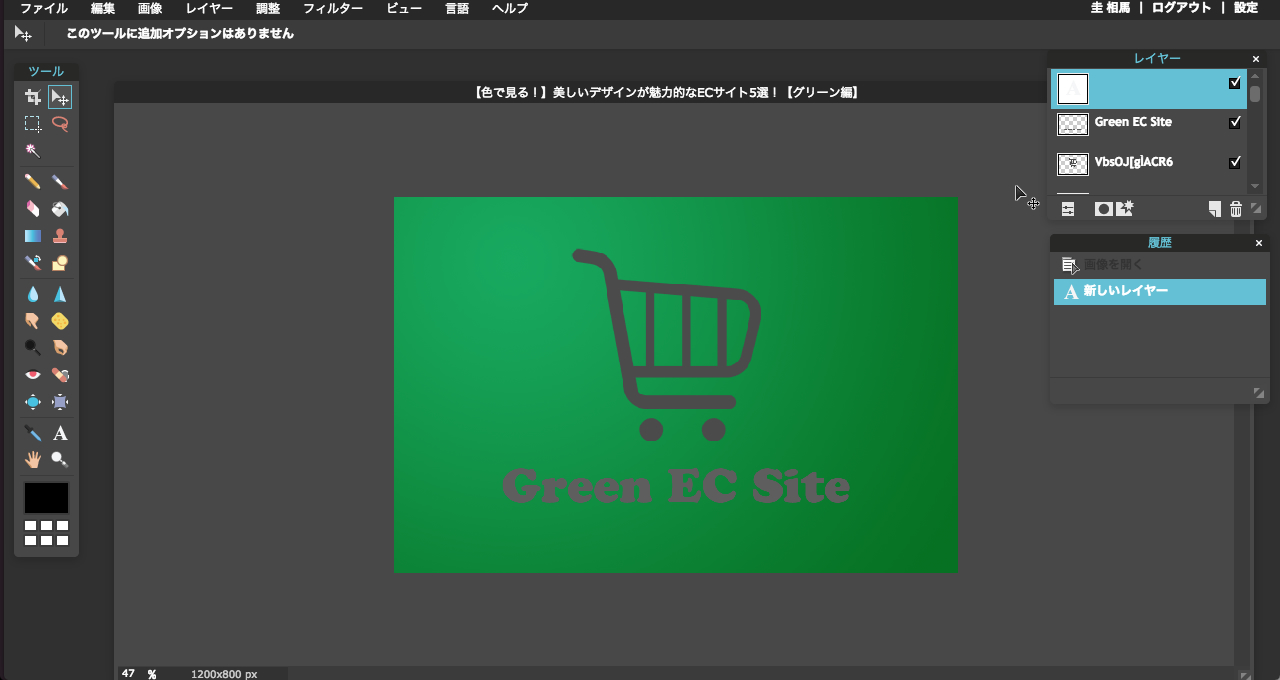
オンライン上で画像の作成ができるツールです。
ご覧のとおり、Photoshopによく似たUIで、psdファイルも読み込めます。
機能も豊富で動作も軽く、Photoshopの使用経験がある方には超おすすめ。
MyPaint
画像編集というよりは「お絵かき」ができる印象の強いソフト。
お絵かきと言ってもブラシに関してはPhotoshop同様かなりの機能で、種類の追加もでき、フリーソフトとは思えない作りこみが可能です。
一方で写真加工は苦手なので、手描き風のイラスト作成なんかに向いています。最初にご紹介したGIMPと相性が良く、併用すると強力なツールになると思います。
詳しい使い方はこちらを参考にどうぞ。
魅力的なブラシを豊富に揃えたお絵かきソフト!「MyPaint」。
参照:k本的に無料ソフト・フリーソフト
- MyPaintをダウンロード(ページ下部の青いボタン「DOWNLOAD」から)
PictBear
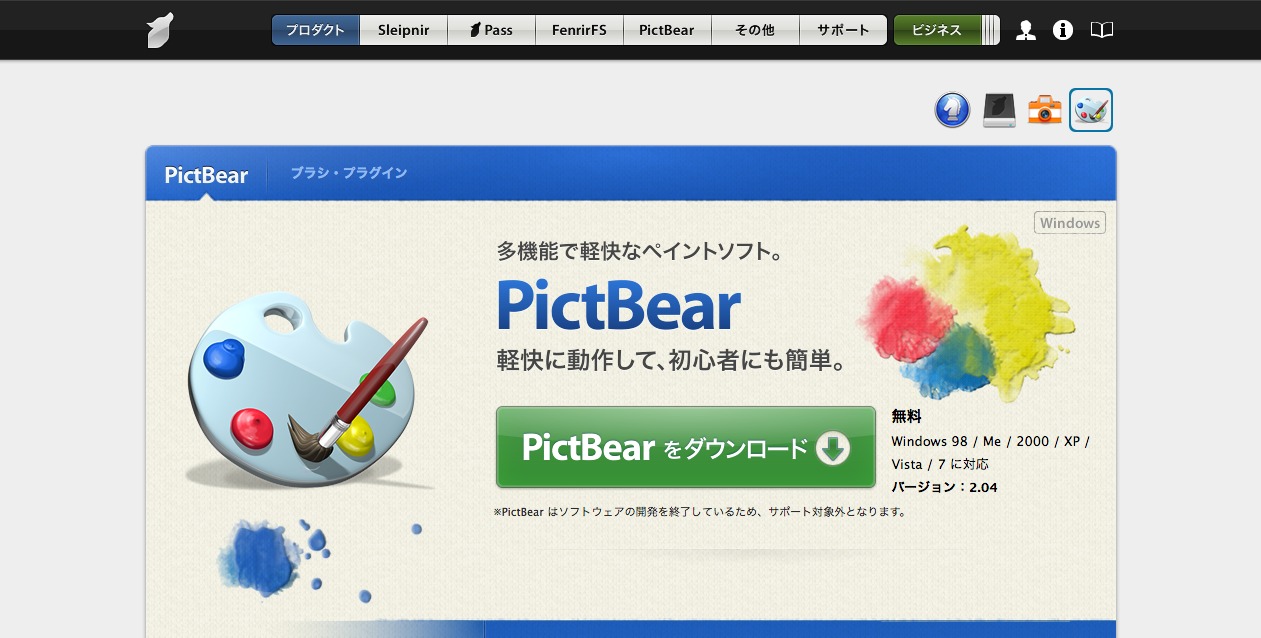
サポートが終了しているものの、根強い人気のある画像編集ソフト。
Windows環境でないと使用できませんが、Windowsに合わせたUIが特徴で、Windowsユーザーにとっては画像作成の初心者でもとっつきやすいソフトではないでしょうか。
Photoshopと同様にレイヤー操作やブラシなどの機能で、基本的な画像編集は問題なく行えます。
まとめ:最低限の画像編集はフリーソフトで充分です
以上、5つのフリーソフトをご紹介しました。
いざ探してみると、高機能なフリーソフトはたくさんありました。
ぶっちゃけた話、ちょっとした写真加工や画像編集にPhotoshopはもったいないです。高価だし。
本格的な印刷物やサイトのデザインの必要性がない場合は、Photoshopを購入するんじゃなくて、まずは優秀なフリーソフトを頼りましょう。
「Photoshopの方が簡単なんでしょ?」なんて言葉をわりと聞きますが、「操作性」で言えばPhotoshopは難しいです。逆にフリーソフトの方がシンプルで簡単ですよ。ムダがないものばかりです。
フリーソフトで画像編集に慣れてきて、ちょっと物足りなくなったらPhotoshopの導入を検討するぐらいで良いと思います。
ではでは。